Comment activer la génération d'index pour les utilisateurs de votre data room ?
Vous souhaitez aider vos utilisateurs à mieux naviguer dans le contenu de votre data room ? Papermark peut générer automatiquement un fichier d'index qui offre une vue d'ensemble claire de la structure et du contenu de votre data room.
Le fichier d'index aide les utilisateurs à comprendre l'organisation de vos documents et à trouver rapidement ce dont ils ont besoin.
Vous pouvez activer la génération d'index lors de la création d'un nouveau lien ou de la modification d'un lien existant dans la section Contrôles avancés de votre data room.
Configuration étape par étape
-
Accédez à votre data room – Depuis votre tableau de bord :
- Cliquez sur "Datarooms" dans la barre latérale
- Sélectionnez la data room que vous souhaitez configurer
-
Accédez aux paramètres de partage – Dans votre data room :
- Cliquez sur le bouton "Partager"
- Cela ouvrira le panneau de création de lien
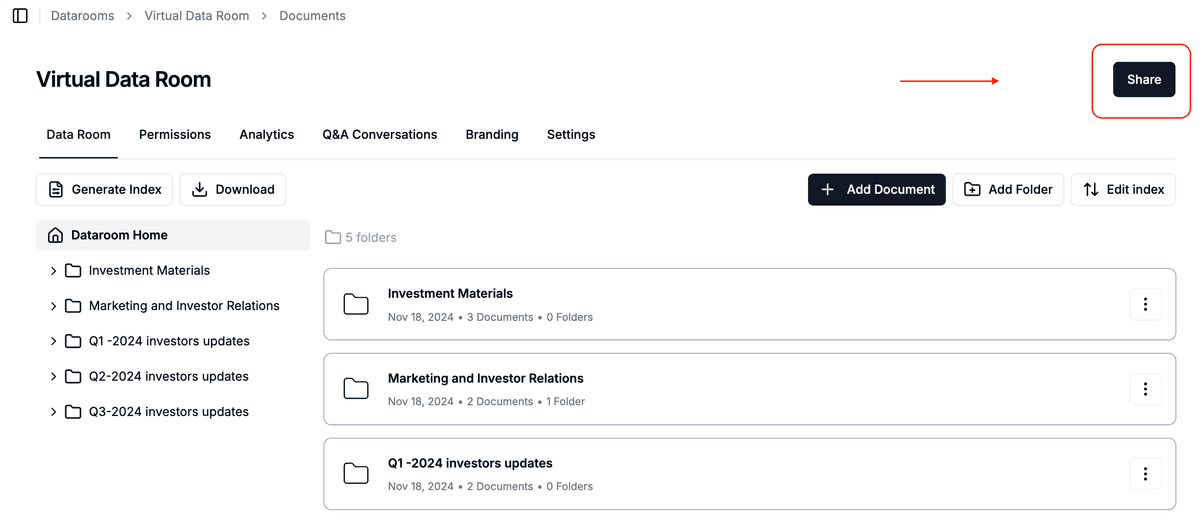
-
Trouvez les paramètres de génération d'index – Dans les paramètres du lien :
- Faites défiler pour trouver "Contrôles avancés"
- Cliquez pour développer la section
-
Activez la génération d'index – Dans Contrôles avancés :
- Trouvez "Activer la génération de fichier d'index"
- Activez l'interrupteur
- L'index sera automatiquement généré pour les utilisateurs
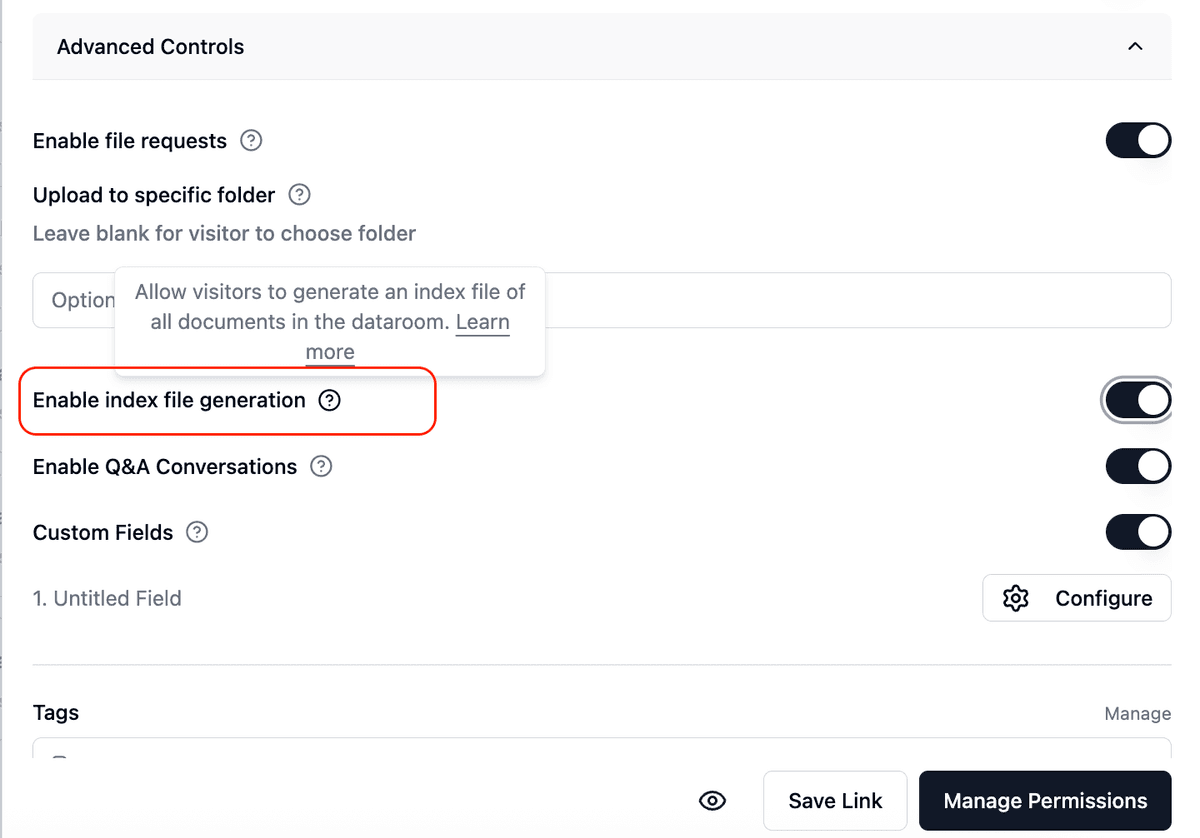
-
Configurez les paramètres d'index (Facultatif) :
- Choisissez le format du fichier d'index (PDF/Excel)
- Sélectionnez les informations à inclure :
- Noms des fichiers
- Structure des dossiers
- Dates de dernière modification
- Tailles des fichiers
- Descriptions des documents
-
Partagez la data room – Après la configuration :
- Enregistrez vos paramètres
- Copiez et partagez le lien de votre data room
- Les destinataires verront l'option d'index lorsqu'ils accéderont à la room
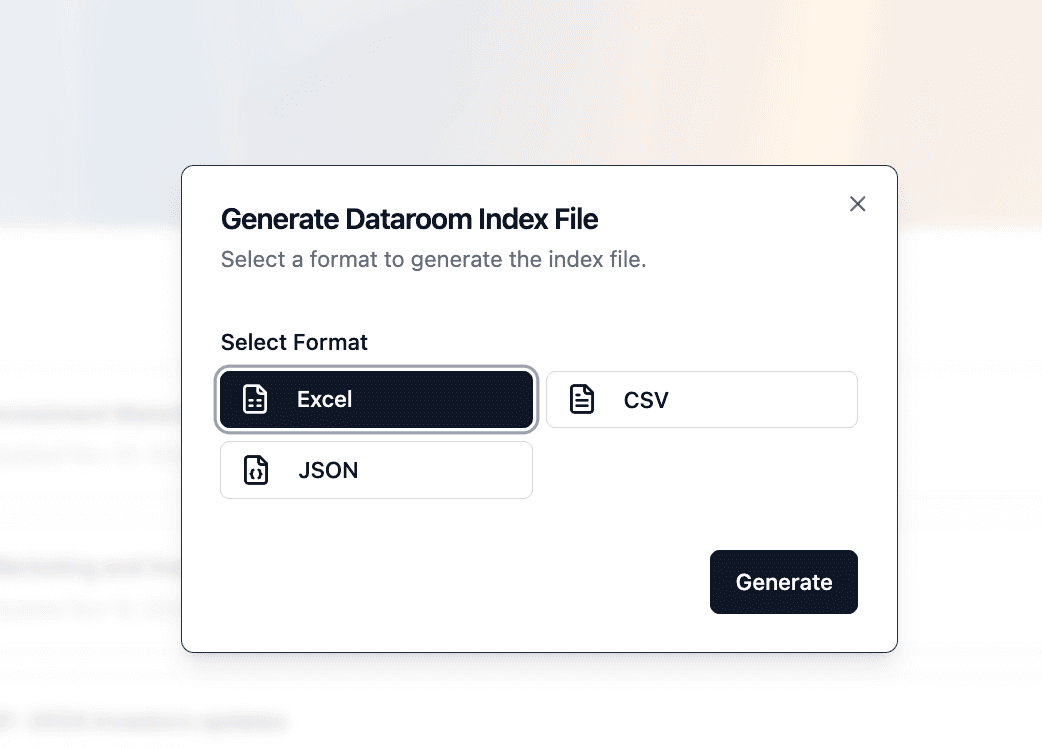
Avantages de la génération d'index
- Meilleure navigation : Les utilisateurs peuvent rapidement trouver des documents spécifiques
- Structure claire : Affiche la hiérarchie complète des dossiers
- Gain de temps : Pas besoin de créer manuellement des listes de documents
- Présentation professionnelle : Vue organisée de votre contenu
- Mises à jour faciles : L'index se met à jour automatiquement lorsque vous ajoutez ou supprimez des fichiers
Conseils pour réussir
- Utilisez des noms de dossiers clairs pour une meilleure organisation de l'index
- Ajoutez des descriptions aux documents pour plus de contexte
- Examinez régulièrement l'index généré
- Tenez compte des besoins de vos utilisateurs lors du choix des informations à inclure
- Utilisez des conventions de nommage de fichiers cohérentes
Questions fréquentes
Q : Où les utilisateurs peuvent-ils trouver le fichier d'index ?
L'index apparaît en haut de la data room ou peut être téléchargé depuis le menu de navigation.
Q : L'index se met-il à jour automatiquement ?
Oui, l'index se met à jour en temps réel lorsque vous apportez des modifications à la data room.
Q : Puis-je personnaliser le format de l'index ?
Oui, vous pouvez choisir entre les formats PDF et Excel, et sélectionner les informations à inclure.
Q : L'index affichera-t-il les fichiers cachés ?
Non, l'index n'affiche que les fichiers visibles par l'utilisateur en fonction de ses autorisations.
Q : Puis-je ajouter des informations personnalisées à l'index ?
Oui, vous pouvez ajouter des descriptions de documents et des métadonnées personnalisées qui apparaîtront dans l'index.
Guides associés
- Comment créer une salle de données
- Exemples de structure de salle de données
- Configuration des permissions de lien
Besoin d'aide ? Contactez support@papermark.com ou utilisez le chat intégré à l'application.